Konfiguration über das Bedienungsfeld des Druckers (bei der ersten Einrichtung)
Konfigurieren Sie die Schnittstelle über das Bedienungsfeld des Druckers über die folgende Menühierarchie.
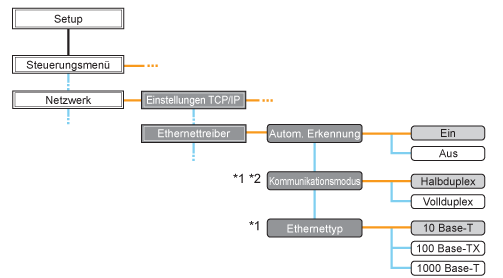
|
*1
|
[Kommunikationsmodus] und [Ethernettyp] werden angezeigt, wenn [Autom. Erkennung] auf [Aus] gesetzt ist.
|
|
*2
|
[Kommunikationsmodus] wird angezeigt, wenn [Ethernettyp] auf [1000 Base-T] gesetzt ist.
|
Bei Drücken von [  ] (
] ( : Einstellungen) wird das allgemeine Setup-Menü angezeigt.
: Einstellungen) wird das allgemeine Setup-Menü angezeigt.
 zeigt an, dass der Vorgang durch Drücken von [
zeigt an, dass der Vorgang durch Drücken von [  ] oder [
] oder [  ] auf dem Bedienungsfeld durchgeführt wird.
] auf dem Bedienungsfeld durchgeführt wird.
 zeigt an, dass der Vorgang durch Drücken von [OK] auf dem Bedienungsfeld durchgeführt wird.
zeigt an, dass der Vorgang durch Drücken von [OK] auf dem Bedienungsfeld durchgeführt wird.
 ] (
] ( : Einstellungen) wird das allgemeine Setup-Menü angezeigt.
: Einstellungen) wird das allgemeine Setup-Menü angezeigt.  zeigt an, dass der Vorgang durch Drücken von [
zeigt an, dass der Vorgang durch Drücken von [  ] oder [
] oder [  ] auf dem Bedienungsfeld durchgeführt wird.
] auf dem Bedienungsfeld durchgeführt wird.  zeigt an, dass der Vorgang durch Drücken von [OK] auf dem Bedienungsfeld durchgeführt wird.
zeigt an, dass der Vorgang durch Drücken von [OK] auf dem Bedienungsfeld durchgeführt wird.|
WICHTIG
|
Nach der KonfigurationZur Aktivierung der Einstellungen führen Sie einen Kaltstart durch, oder starten Sie den Drucker erneut.
Nähere Informationen zu einem Kaltstart finden Sie im Abschnitt "Abbrechen aller Aufträge (Kaltstart)". So wechseln Sie in der Hierarchie zurück nach obenDrücken Sie [
 ] ( ] ( : Zurück). : Zurück).Informationen zum BedienungsfeldNähere Informationen zum Bedienungsfeld finden Sie im Abschnitt "Bedienungsfeld".
|
1
Drücken Sie [  ] (
] ( : Einstellungen), wählen Sie mit [
: Einstellungen), wählen Sie mit [  ] und [
] und [  ] die Option [Netzwerk] aus, und drücken Sie dann [OK].
] die Option [Netzwerk] aus, und drücken Sie dann [OK].
 ] (
] ( : Einstellungen), wählen Sie mit [
: Einstellungen), wählen Sie mit [  ] und [
] und [  ] die Option [Netzwerk] aus, und drücken Sie dann [OK].
] die Option [Netzwerk] aus, und drücken Sie dann [OK]. Wenn die Meldung angezeigt wird, drücken Sie zum Fortfahren [OK].
 |
Sie können die Einstellungen festlegen, wenn der Drucker online (Anzeige
 Online leuchtet) oder offline (Anzeige Online leuchtet) oder offline (Anzeige  Online leuchtet nicht) ist. Online leuchtet nicht) ist. |
2
Wählen Sie mit [  ] und [
] und [  ] die Option [Ethernettreiber] aus, und drücken Sie dann [OK].
] die Option [Ethernettreiber] aus, und drücken Sie dann [OK].
 ] und [
] und [  ] die Option [Ethernettreiber] aus, und drücken Sie dann [OK].
] die Option [Ethernettreiber] aus, und drücken Sie dann [OK].3
Konfigurieren Sie den Ethernet-Treiber.
 |
Dieser Drucker kann die Kommunikationsmethode und den Ethernet-Typ automatisch erkennen. Normalerweise sollte [Autom. Erkennung] auf [Ein] stehen.
Wenn Sie die Kommunikationsmethode und den Ethernet-Typ selbst festlegen möchten, setzen Sie [Autom. Erkennung] auf [Aus]. |
 |
Wenn Sie einen Hub benutzen, stimmen Sie die Einstellungen für Hub und Drucker aufeinander ab. Die Einstellungen des benutzen Hubs erfragen Sie bei Ihrem Netzwerkadministrator.
|
(Beispiel)
Hub-Einstellungen
Kommunikationsmodus: Vollduplex
Ethernet-Typ: 10 Base-T
Druckereinstellungen
[Autom. Erkennung]: [Aus]
[Kommunikationsmodus]: [Vollduplex]
[Ethernettyp]: [10 Base-T]
Wenn der Ethernet-Treiber automatisch erkannt werden soll (Standardwert)
|
(1)
|
Wählen Sie mit [
 ] und [ ] und [  ] die Option [Autom. Erkennung] aus, und drücken Sie dann [OK]. ] die Option [Autom. Erkennung] aus, und drücken Sie dann [OK]. |
|
(2)
|
Wählen Sie mit [
 ] und [ ] und [  ] die Option [Ein] aus, und drücken Sie dann [OK]. ] die Option [Ein] aus, und drücken Sie dann [OK]. |
Wenn der Ethernet-Treiber manuell festgelegt werden soll
|
(1)
|
Wählen Sie mit [
 ] und [ ] und [  ] die Option [Autom. Erkennung] aus, und drücken Sie dann [OK]. ] die Option [Autom. Erkennung] aus, und drücken Sie dann [OK]. |
||||
|
(2)
|
Wählen Sie mit [
 ] und [ ] und [  ] die Option [Aus] aus, und drücken Sie dann [OK]. ] die Option [Aus] aus, und drücken Sie dann [OK]. |
||||
|
(3)
|
Wählen Sie mit [
 ] und [ ] und [  ] die Option [Kommunikationsmodus] aus, und drücken Sie dann [OK]. ] die Option [Kommunikationsmodus] aus, und drücken Sie dann [OK]. |
||||
|
(4)
|
Wählen Sie mit [
 ] und [ ] und [  ] eine Ethernet-Kommunikationsmethode aus, die für Ihre Netzwerkumgebung geeignet ist, und drücken Sie dann [OK]. ] eine Ethernet-Kommunikationsmethode aus, die für Ihre Netzwerkumgebung geeignet ist, und drücken Sie dann [OK].
|
||||
|
(5)
|
Wählen Sie mit [
 ] und [ ] und [  ] die Option [Ethernettyp] aus, und drücken Sie dann [OK]. ] die Option [Ethernettyp] aus, und drücken Sie dann [OK]. |
||||
|
(6)
|
Wählen Sie mit [
 ] und [ ] und [  ] einen Ethernet-Typ aus, der für Ihre Netzwerkumgebung geeignet ist, und drücken Sie dann [OK]. ] einen Ethernet-Typ aus, der für Ihre Netzwerkumgebung geeignet ist, und drücken Sie dann [OK]. |
4
Führen Sie einen Kaltstart durch, oder starten Sie den Drucker erneut.
Nach einem Kaltstart oder dem erneuten Starten des Druckers sind die Einstellungen wirksam.
|
HINWEIS
|
Nähere Informationen zu einem KaltstartSiehe "Abbrechen aller Aufträge (Kaltstart)".
|